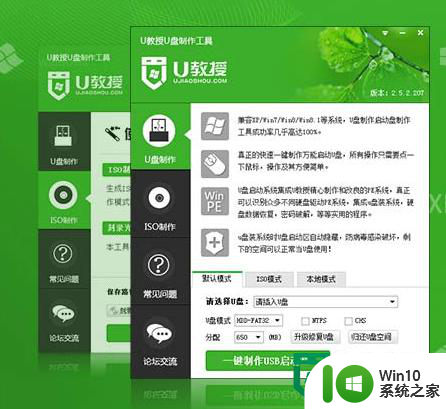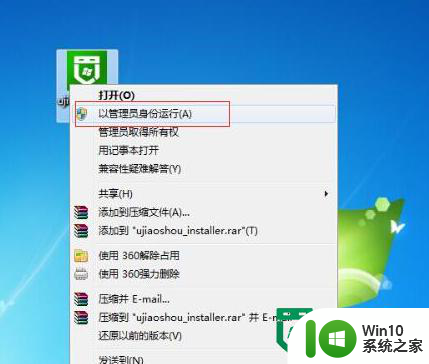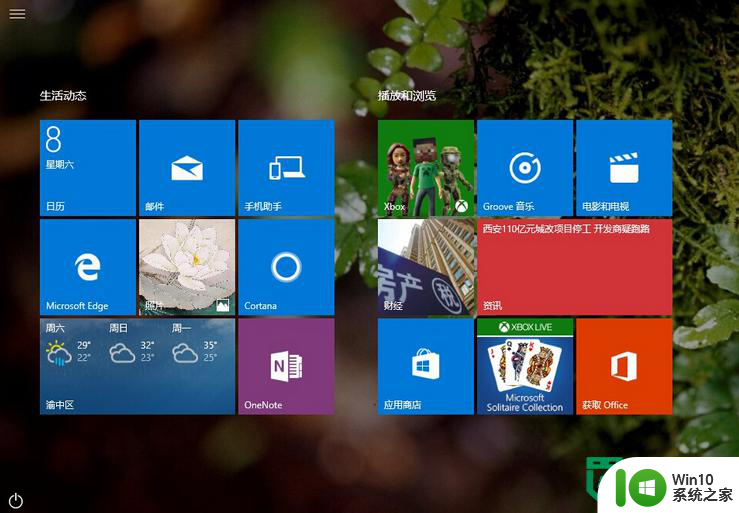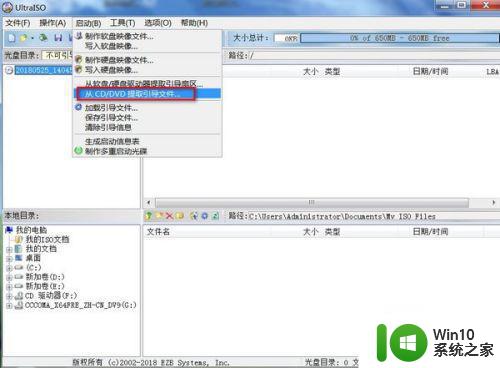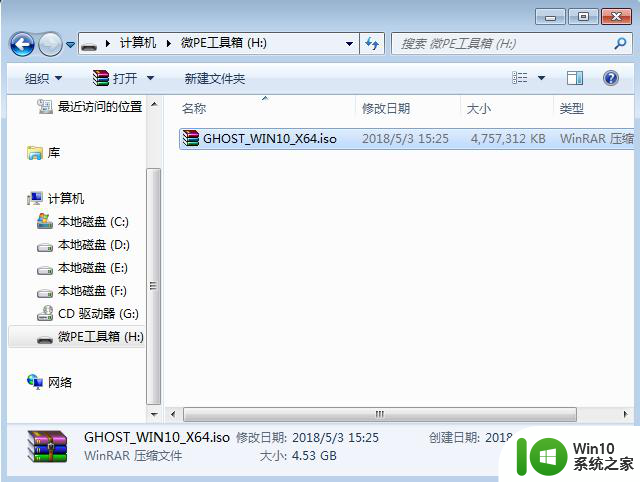u盘做成启动盘的方法 u盘制作系统安装盘步骤
在现如今的科技发展中,U盘已经成为我们日常生活中不可或缺的一部分,而将U盘制作成启动盘,更是在一些特殊情况下必不可少的操作。制作系统安装盘步骤简单明了,只需准备好U盘和系统镜像文件,通过特定的软件工具进行操作即可完成。这种方法不仅方便快捷,还能让我们在紧急情况下快速恢复系统或安装新的操作系统。

u盘启动盘制作:
1、搜索win10系统之家u盘启动盘制作工具,下载到电脑;
2、右键点击软件选【以管理员身份运行】,xp系统直接双击打开;
3、将u盘启动盘制作工具安装到默认的位置;
4、将u盘连接上电脑,打开u盘启动盘制作工具;
5、然后在界面选好u盘盘符,以及启动模式,点击【一键制作USB启动盘】;
6、最后等待制作完成,点击【模拟启动】,出现win10系统之家启动菜单界面就表示制作成功啦。
u盘装系统:
1、将准备的的win10系统镜像包存储到已做好的win10系统之家u盘启动盘根目录中;
2、将win10系统之家u盘启动盘连接至电脑,重启等待出现开机画面按下启动快捷键进入到启动项选择窗口,选取【02】,按下回车键执行操作;
3、进入到pe系统桌面会自行弹出系统安装工具,直接点击“浏览”进行选择存放于u盘中win10系统镜像包;
4、win10系统之家装机工具会自动加载win10系统镜像包安装文件,选择需要安装磁盘分区,然后点击“确定”按钮;
5、无需对弹出询问提示窗进行修改,直接按下“确定”按钮即可;
6、等待磁盘格式化完成进行win10系统后续安装,将会进入到帐户设置窗口。
以上就是u盘做成启动盘的方法的全部内容,还有不清楚的用户就可以参考一下小编的步骤进行操作,希望能够对大家有所帮助。